
USB Infrarot Empfänger Treiber Download und Installation
Zunächst benötigen wir die Igor USB Treiber, die man sich !!! hier runterladen !!! kann. Nun entpacken wir die Files z.B. mit Winzip
in irgendein Verzeichnis auf die Festplatte, in meinem Beispiel habe ich es nach C:IgorPlugUSB entpackt. In dem Verzeichnis befindet sich jetzt die nötige .inf Datei für Win 9x, Win 2000, WinXP, etc., die original Firmware und ein kleines Testprogramm.
Jetzt ist die Zeit gekommen, das USB Kabel in den PC zu stecken, wobei man dies entweder im ausgeschalteten Zustand machen kann, oder sogar wärend des Betriebs. Ich empfehle aber beim ersten mal lieber den PC auszuschalten, den USB Stecker dann einstecken und dann erst den PC einzuschalten.
Nachdem Windows hochgefahren ist, erkennt es auch gleich den USB Empfänger und sollte folgende Meldung ausgeben …
Wenn das Device nicht erkannt wird, ist entweder etwas nicht korrekt gelötet, oder wenn an dem PC noch nie ein USB Gerät angeschlossen wurde, evtl. auch nur der USB Chipsatz Treiber noch nicht korrekt installiert. Dann am besten einfach mal einen Blick in den Gerätemanager werfen und schauen, ob Komponenten mit einem Fragezeichen versehen sind, wozu man dann natürlich die passenden Treiber installieren sollte.
Falls in Windows 7, Windows Vista, Windows XP oder Windows 2000, etc. für das USB Gerät lediglich ein „Unbekanntes Gerät“ bzw. „Unknown Device“ angezeigt wird, kann dies unter Umständen auch an dem verwendeten Mainboard liegen, das ggf. nur ein 3.3 Volt USB Device (anstatt 5 Volt) am USB Port unterstützt. Um diesen Fehler zu beheben, lötet man einfach das grüne und weiße (bzw. gelb und blau) Data+ / Data- USB Kabel nochmal ab und lötet jeweils einen ca. 100-200 Ohm Widerstand dazwischen (z.B. braun-schwarz-braun für 100 Ohm). Ab dem USB Ultra IR v2.0 ist dies nicht mehr erforderlich, da die Datenleitungen hierbei mit 3.3V arbeiten.
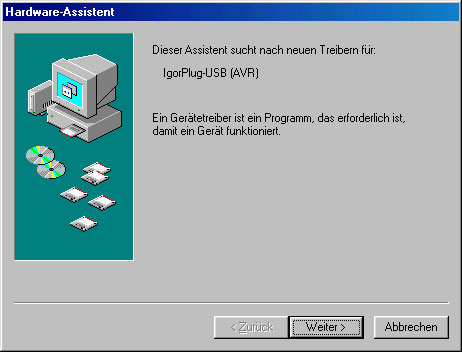
Nun wählen wir den oberen Menüpunkt und bestätigen mit „Weiter“.
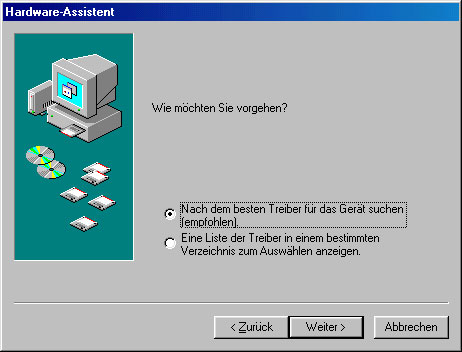
Im nächsten Fenster wählen wir die Position aus, indem wir auf „Durchsuchen“ klicken und den Ort auswählen, wohin wir zuvor die Treiber entpackt haben.
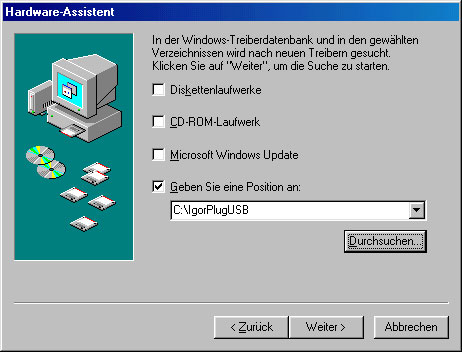
Dieses Fenster zeigt uns lediglich an, daß der Treiber wie erwartet richtig ist (Bei Win 2K oder WinXP erhält man zudem noch eine Meldung, daß kein gültiges Zertifikat vorhanden ist, bitte einfach mit „Ja“ bestätigen).
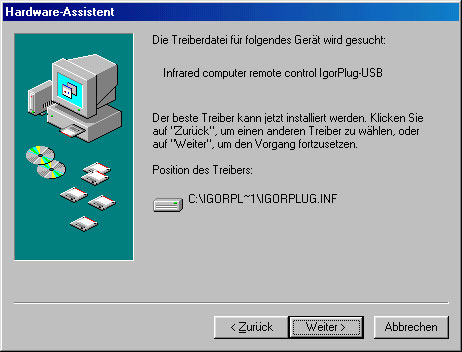
Das war es auch schon, die Installation kann jetzt mit „Fertig stellen“ abgeschlossen werden.
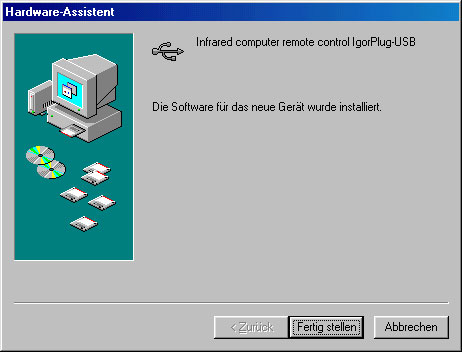
Nach der erfolgreichen Treiber Installation finden wir den USB IR-Empfänger auch im Gerätemanager wieder und können ihn über das Programm Girder ansprechen.
Weiter zum USB Infrarot Empfänger Programm Download und Installation…

